Beim Rang-Tracking werden Positionen von Keywords überwacht, für die eine Website in den Suchergebnisseiten rankt.
Um Ihre aktuelle Situation zu beurteilen, sie mit der Ihrer Mitbewerber zu vergleichen und den Fortschritt Ihrer Arbeit zu verfolgen, müssen Sie die Rankings Ihrer Website überwachen. Und unser Tool Position Tracking ist für diesen Zweck am besten geeignet.
In diesem Arbeitsablauf erfahren Sie, wie Sie ihre Tracking-Kampagne korrekt einrichten und welche Funktionen Sie sich zuerst ansehen sollten.
So richten Sie eine Kampagne in Position Tracking ein
Beginnen wir mit der Konfiguration und schauen wir uns an, wie Sie Ihre Kampagne auf Ihre Ziele abgestimmt einrichten.
Wenn Sie Ihren ersten Ordner in Semrush erstellen, wird Position Tracking automatisch für die angegebene Domain konfiguriert und gestartet. Sie können die Ergebnisse anzeigen, indem Sie im linken Menü das Position Tracking-Tool aufrufen oder zur Startseite navigieren, nachdem der erste Crawl abgeschlossen ist.
Für alle Ordner, die Sie anschließend erstellen, müssen Sie Position Tracking manuell konfigurieren. Erstellen Sie dazu einen neuen Ordner in Position Tracking und folgen Sie den Anweisungen, um Ihre Audit-Kampagne zu konfigurieren und zu starten.
Die Konfiguration von Position Tracking umfasst 2 Schritte:
- Targeting
- Keywords

Im ersten Schritt können Sie den Umfang Ihrer Kampagne, die Suchmaschine, das Gerät und den Ort festlegen:
- Umfang (1): Standardmäßig ist der Umfang auf die gesamte Domain (Root-Domain) eingestellt. Wenn Sie aber Ihren Fokus eingrenzen möchten, können Sie zwischen Root-Domain, Subdomain, URL oder Unterordner wählen.
- Suchmaschine (2): Standardmäßig ist Google als Suchmaschine festgelegt, Sie können jedoch auch Bing, Baidu, ChatGPT oder den Google KI-Modus (verfügbar mit einem Abonnement für das KI-SEO-Toolkit) auswählen, um Rankings zu tracken.
- Gerät (3): Die Suchanfragen für Desktop, Mobiltelefone und Tablets sind unterschiedlich. Auf Basis Ihrer Ziele müssen Sie einen Gerätetyp auswählen. Die Verfügbarkeit hängt von der von Ihnen ausgewählten Suchmaschine ab.
- Ort (4): Wählen Sie den Ort aus. Sie können eine Kampagne so einrichten, dass sie Ergebnisse für ein Land, ein Bundesland, eine Stadt oder sogar einen Postleitzahlbereich trackt. Nachdem Sie einen Ort ausgewählt haben, können Sie die Sprache wählen und entscheiden, ob Position Tracking das lokale oder landesweite Suchvolumen für Ihre Keywords anzeigen soll. Die Verfügbarkeit hängt von der von Ihnen ausgewählten Suchmaschine ab.
Zusätzlich können Sie in diesem Schritt den Namen Ihres Unternehmens eingeben (5), um die Ergebnisse im Local Pack für Ihre Website zu verfolgen. Diese Funktion wird Ihnen helfen zu überprüfen, ob Ihr Unternehmen im Google Local Pack für die Keywords erscheint, die Sie zur Tracking-Kampagne hinzufügt haben.
Im zweiten Konfigurationsschritt müssen Sie der Kampagne Keywords hinzufügen.
Die Optionen sind:
- Keywords manuell hinzufügen,
- aus einer bestehenden Position Tracking-Kampagne,
- aus Berichten in Semrush,
- aus dem Keyword Strategy Builder,
- aus Google Analytics,
- aus Google Search Console,
- aus einer .txt- oder .csv-Datei.
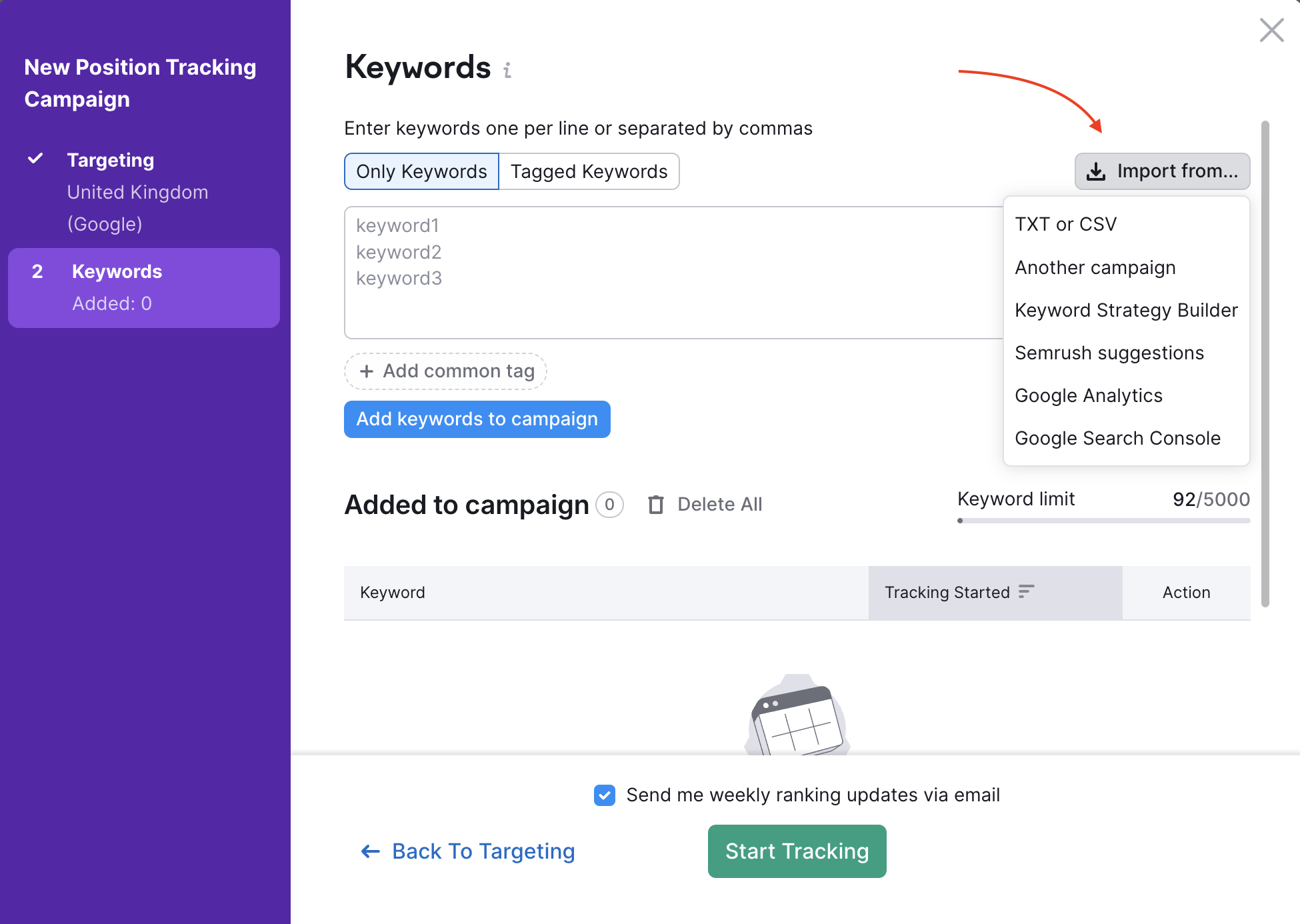
Falls Sie nicht wissen, welche Keywords Sie tracken sollten: Keine Sorge, schauen Sie sich unseren Leitfaden zur Keyword-Recherche an.
Sobald Sie Ihre Keywords hinzugefügt haben, klicken Sie auf die grüne Schaltfläche „Tracking starten“. Das Tool braucht etwas Zeit, um Daten für Ihre Kampagne zu sammeln.
Mehr erfahren über den Konfigurationsvorgang im entsprechenden Handbuch.
Keywords gruppieren
Wir empfehlen Ihnen, während oder nach der Einrichtung Ihre Keywords nach verschiedenen Themen zu gruppieren. Das Zuweisen von Tags ermöglicht Ihnen, Ihre Keywords jederzeit zu sortieren, wenn Sie sich Ihre Berichte ansehen.
Sie können Tags im Fenster bei der Ersteinrichtung (durch Kommas getrennt, wie unten gezeigt) oder jederzeit in den Einstellungen oder direkt aus dem Bericht in Position Tracking hinzufügen. Einem einzelnen Keyword können mehrere Tags hinzugefügt werden.
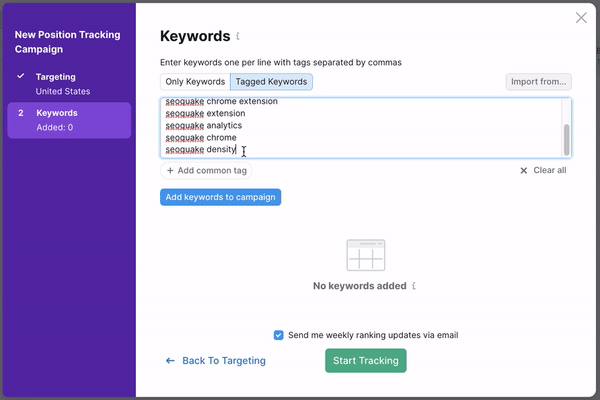
Nach der Einrichtung können Sie im Tab „Übersicht“ Tags hinzufügen. Ihre Keywords werden in einer Tabelle aufgelistet. Neben jedem Keyword gibt es ein Label, um Tags zuzuweisen.

Im Handbuch „Übersicht“ erfahren Sie mehr über das Taggen von Keywords in Position Tracking.
Mitbewerber hinzufügen
Nachdem Sie das Tool eingerichtet und Ihre Keywords sortiert haben, können Sie Ihrer Kampagne Wettbewerber hinzufügen, um die Positionen nebeneinander zu überwachen.

Sie können einer einzelnen Kampagne in Position Tracking bis zu 20 Mitbewerber hinzufügen. Dies können Root-Domains, Subdomains, Unterordner sowie einzelne URLs sein. Falls Sie vergleichen möchten, wie die verschiedenen Unterordner Ihrer Website im Vergleich zueinander abschneiden, können Sie hier sogar Ihre eigene Website hinzufügen.
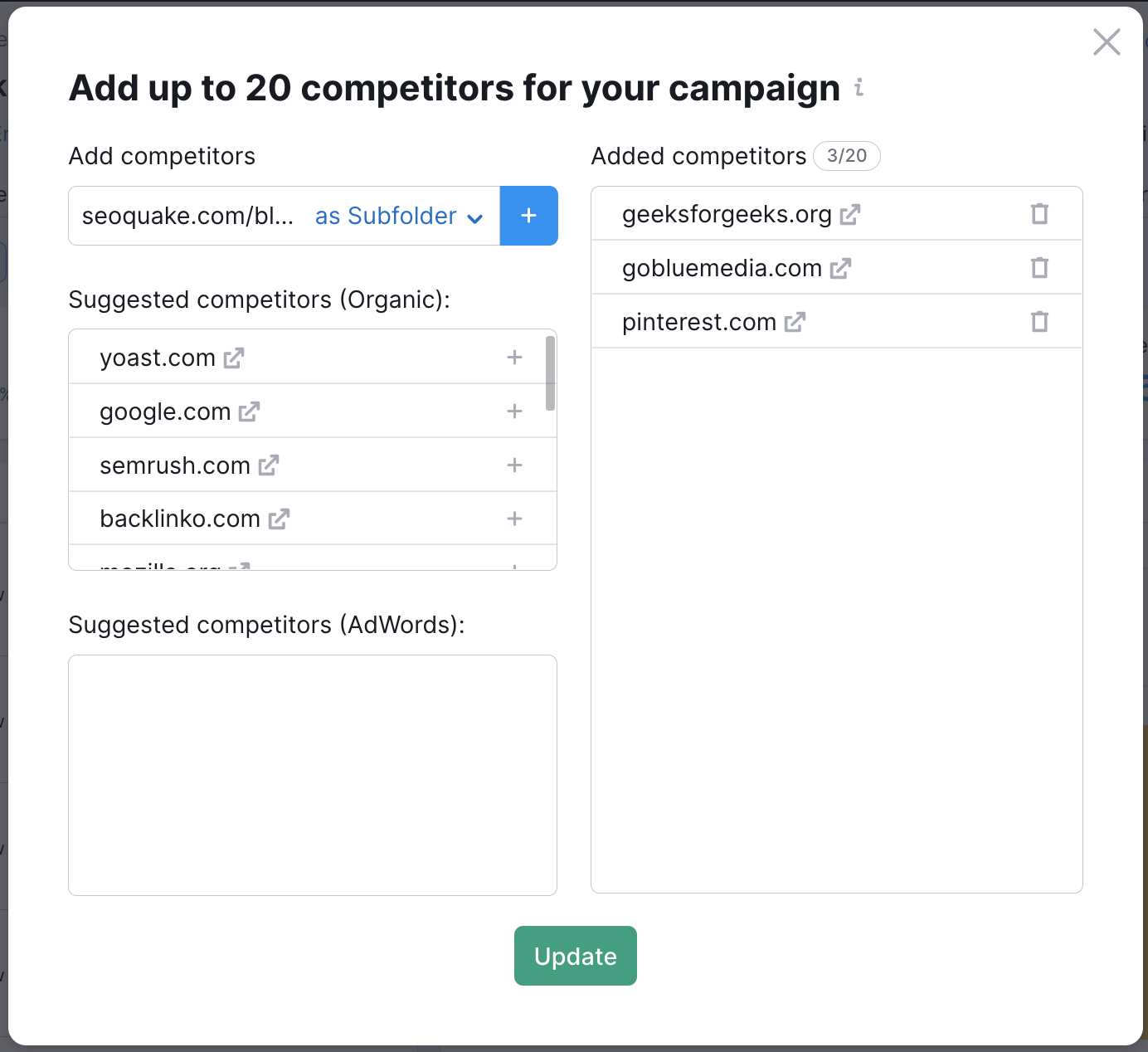
Tipp: Schauen Sie sich den Bericht zum Entdecken von Mitbewerbern in Position Tracking an, um herauszufinden, welche Websites mit Ihnen um die Keywords in Ihrer Kampagne konkurrieren.
Wichtige Berichte und Metriken in Position Tracking
Sobald Sie das Tool starten, sammelt es täglich Daten zu Ihren und den Rankings Ihrer Mitbewerber. Schauen Sie sich um:
- Überprüfen Sie Ihren Gesamtstatus im Bericht Landschaft
- Konkrete Keywords finden Sie im Bericht Überblick
- Vergleichen Sie Ihre Gesamt-Performance mit der Ihrer Mitbwwerber im TabVerteilung Rankings
- Überprüfen Sie die Liste der Landing-Pages, die für mindestens ein Keyword in Ihrer Kampagne ranken, im Tab Seiten
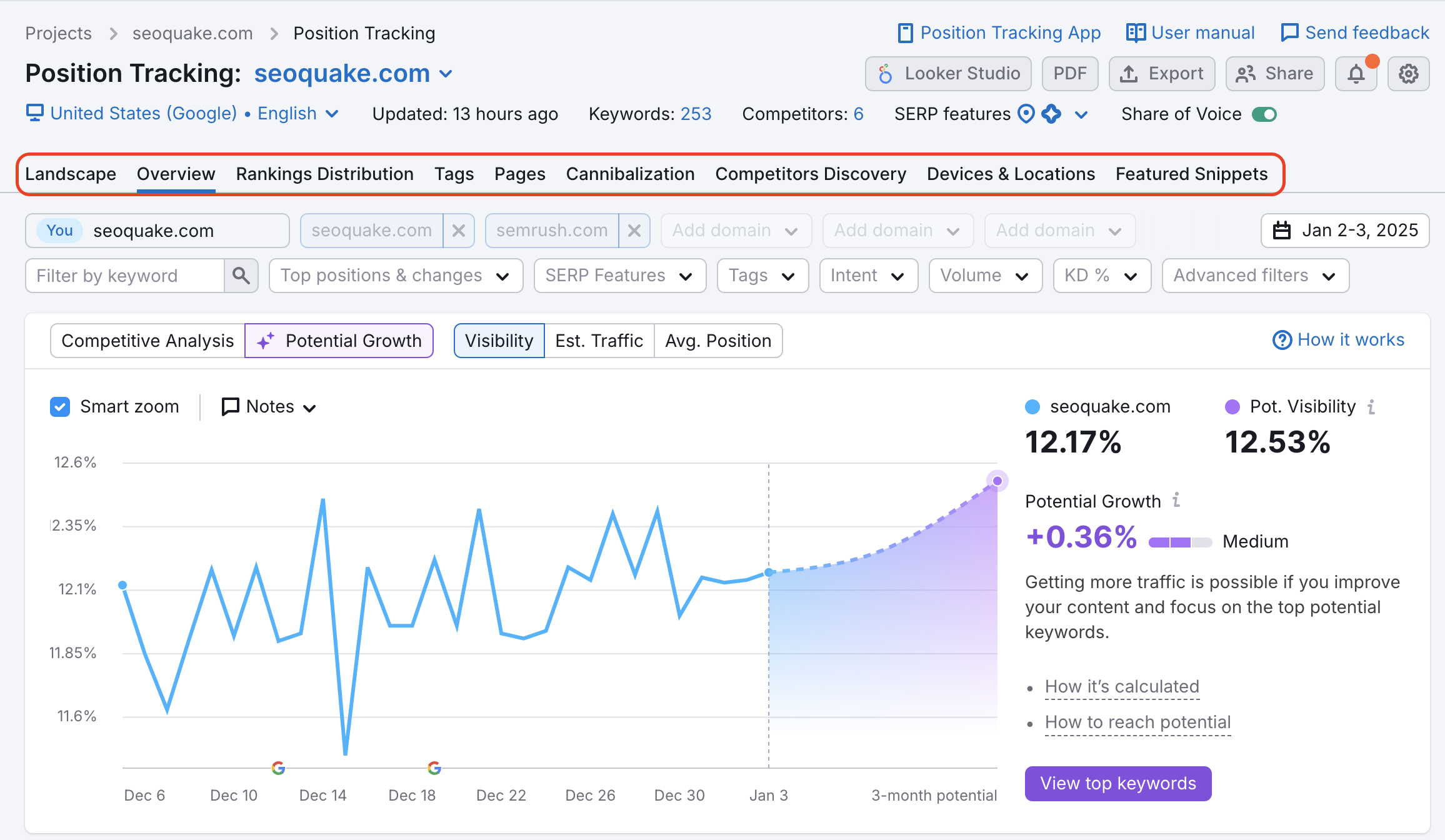
Eine der wichtigsten Metriken in Position Tracking ist die Sichtbarkeit. Die Sichtbarkeit basiert auf der Klickrate (CTR) und zeigt den Fortschritt einer Website in den Top 100 von Google für Keywords in Ihrer Kampagne. Mithilfe dieser Metrik können Sie den Fortschritt Ihrer Arbeit überwachen.
Die anderen Metriken, mit denen Sie Ihre Ergebnisse überwachen können, sind Geschätzter Traffic und Durchschnittliche Position.
Die Berechnung des Geschätzten Traffics repräsentiert die geschätzte Anzahl der Besuche auf einer Domain. Die Zahl basiert auf aktuellen Positionen und kann sich täglich ändern.
Die Durchschnittliche Position ist der Durchschnitt aller Rankings für die Keywords in Ihrer Kampagne.
In allen Berichten können Sie Filter anwenden, um den Datumsbereich zu ändern, Mitbewerber für Vergleiche hinzuzufügen oder sich auf bestimmte Keywords zu konzentrieren:

Verwenden Sie ODER/UND-Funktionen, um mehrere Filterbedingungen auf einmal zu kombinieren. Das ist besonders nützlich, wenn Sie mehrere Tags für Ihre Keywords haben. Sie können Ihre Ergebnisse zum Beispiel so filtern, dass nur Keywords eingeschlossen werden, die mit Tag1 oder Tag2 versehen sind, oder Keywords, die sowohl mit Tag1 als auch Tag2 versehen sind, aber nicht mit Tag3.
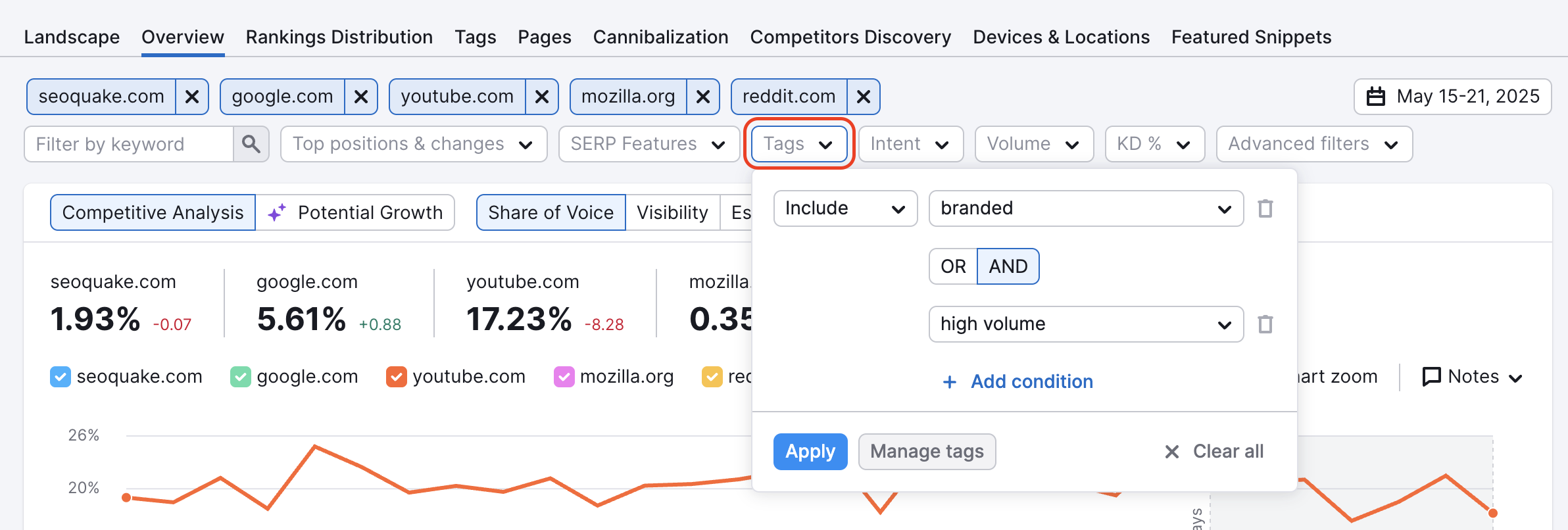
Tipp: Sie können den Fortschritt für eine bestimmte Gruppe von Keywords leicht erfassen, indem Sie Ihre Ergebnisse nach einem Tag filtern und anschließend über die Schaltfläche „PDF“ oben rechts einen Bericht in Ihrer Tracking-Kampagne erstellen.
Um zu tracken, wie sich Ihre Verbesserungen auf die Sichtbarkeit und weitere Metriken auswirken, fügen Sie jedes Mal Notizen hinzu, wenn Sie etwas auf Ihrer Website optimieren oder neu implementieren.
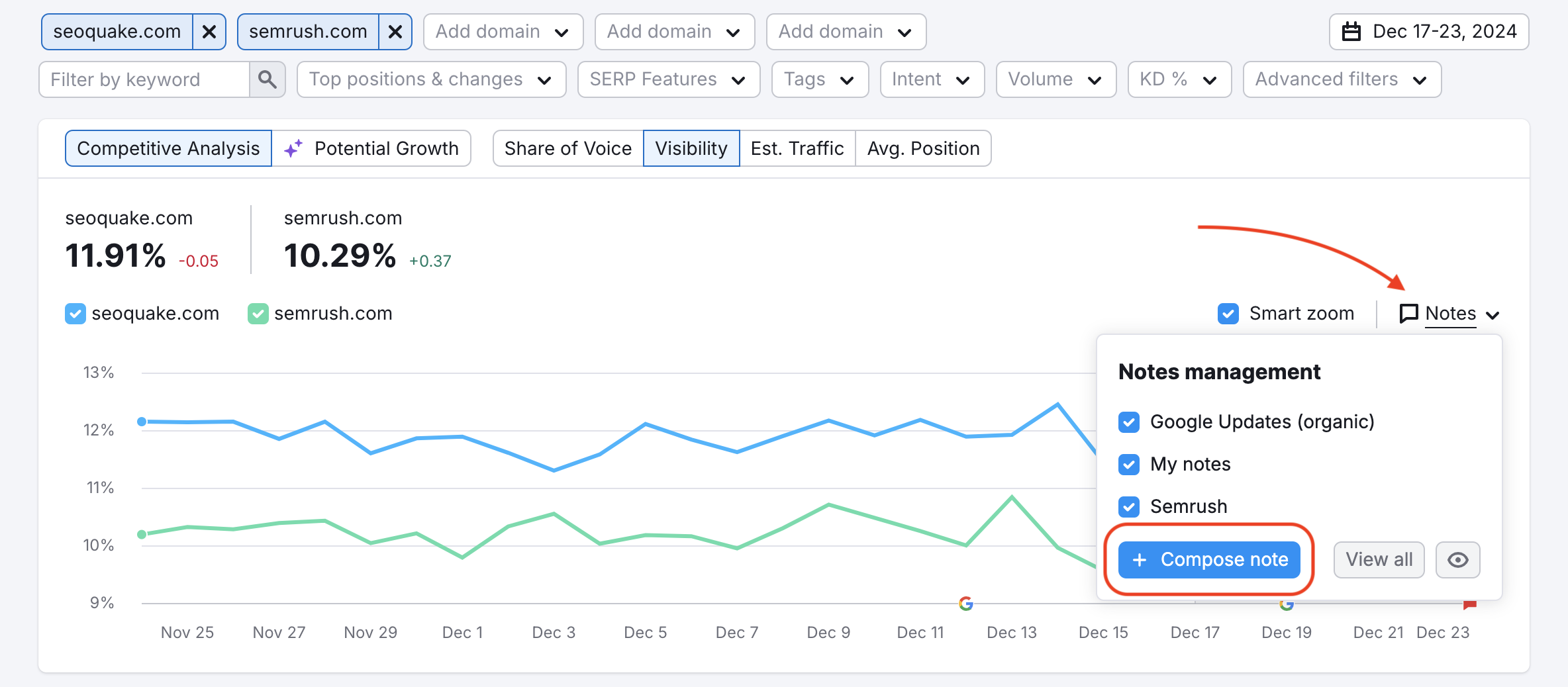
Sensor – Aktivieren Sie das Tracking von Schwankungen
Jetzt haben Sie erfolgreich eine Tracking-Kampagne eingerichtet und überwachen schon die Ergebnisse.
Damit Sie besser nachvollziehen können, was mit Ihren Positionen passiert, aktivieren Sie ihren Persönlichen Score in unserem Tool Sensor.
Semrush Sensor verfolgt die Schwankungen auf den SERPs von Google auf Basis täglicher Änderungen in den Rankings, um Anzeichen zu erkennen, die auf ein Update des Google-Algorithmus hindeuten könnten. Hier können Sie die allgemeine Schwankung für verschiedene Kategorien von Keywords an verschiedenen Orten sehen und einen Persönlichen Score für Ihre Kampagnen in Position Tracking einrichten. Der Persönliche Score zeigt Ihnen die Schwankungen an, die für die Keywords und Länder berechnet wurden, welche Sie für eine Position Tracking-Kampagne ausgewählt haben.
Um dies zu aktivieren, müssen Sie den Tab „Persönlicher Score“ aufrufen. Im Tab „Persönliche Score“ finden Sie Ihre Projekte auf der linken Seite und können „Einrichten“ für das von Ihnen gewünschte Projekt auswählen. Es wird kurz dauern, aber anschließend können Sie Ihre Persönlichen Scores in diesem Tab einsehen.
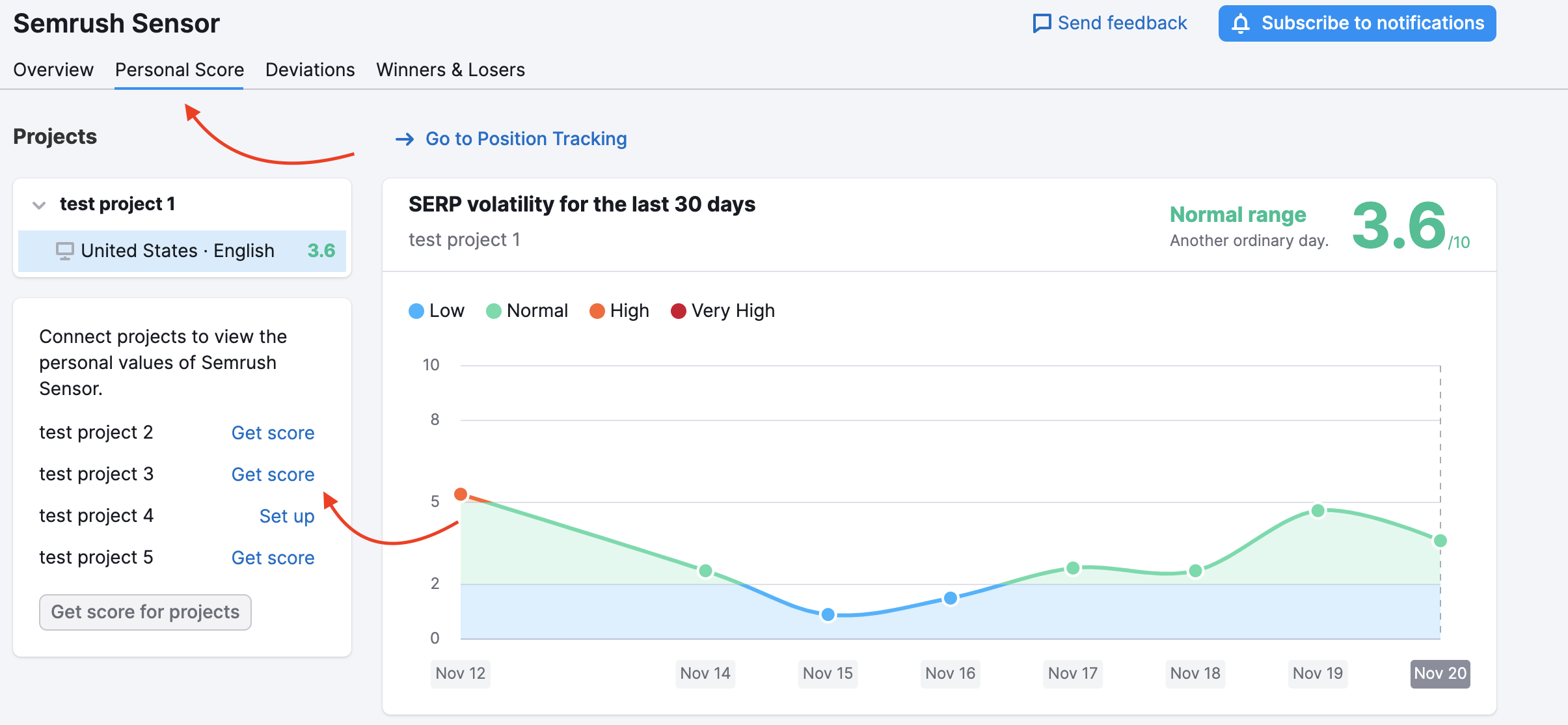
Position Tracking ist bei unseren Nutzern sehr beliebt, weil es tägliche Aktualisierungen liefert und die Überwachung der Ergebnisse für bestimmte geografische Standorte und Gerätetypen ermöglicht. Mit diesem Tool können Sie die Übersicht über Ihre Rankings behalten und den Fortschritt Ihrer Arbeit verfolgen.
Position Tracking hat noch mehr zu bieten! Nachfolgend können Sie mehrere erweiterte Funktionen anschauen, die in den Paketstufen Guru und Business des Abonnements für das SEO Toolkit verfügbar sind.
Erweiterte Funktionen in Position Tracking
Multitargeting
Multitargeting innerhalb einer Kampagne in Position Tracking von Semrush ermöglicht Benutzern, die Sichtbarkeit einer Website bei Suchanfragen auf mehreren Geräten (Desktop, Smartphone und Tablet) sowie an verschiedenen Orten (bis hinunter auf die Stadtebene) innerhalb eines Ordners zu verfolgen. Diese Funktion ist nur in den Paketstufen Guru oder Business des Abonnements für das SEO Toolkit verfügbar.
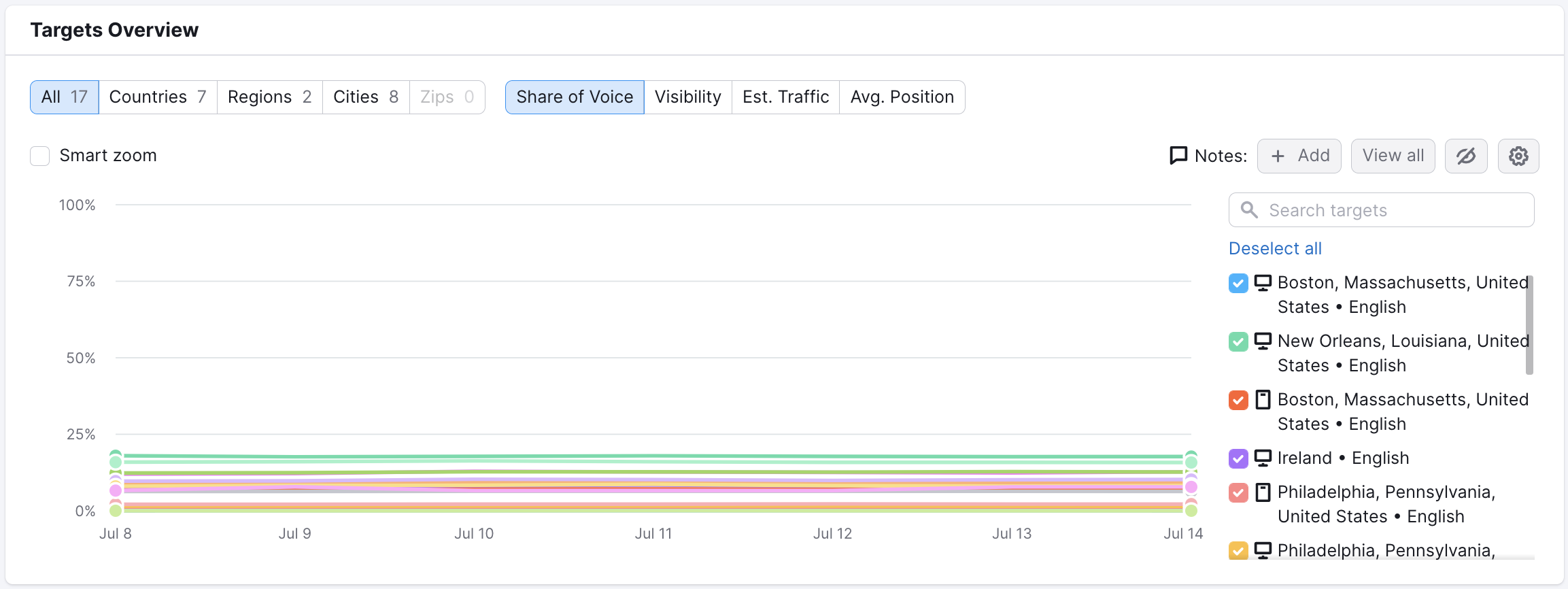
Share of Voice
Share of Voice schätzt den Anteil der Aufmerksamkeit ab, den Ihre Marke von der Zielgruppe bekommt. Er berücksichtigt das gesamte Suchvolumen aller Ihrer Keywords und zeigt Ihnen das Verhältnis zum Traffic, den alle Websites erhalten. Diese Funktion ist ausschließlich in der Paketstufe Business des Abonnements für das SEO Toolkit verfügbar.
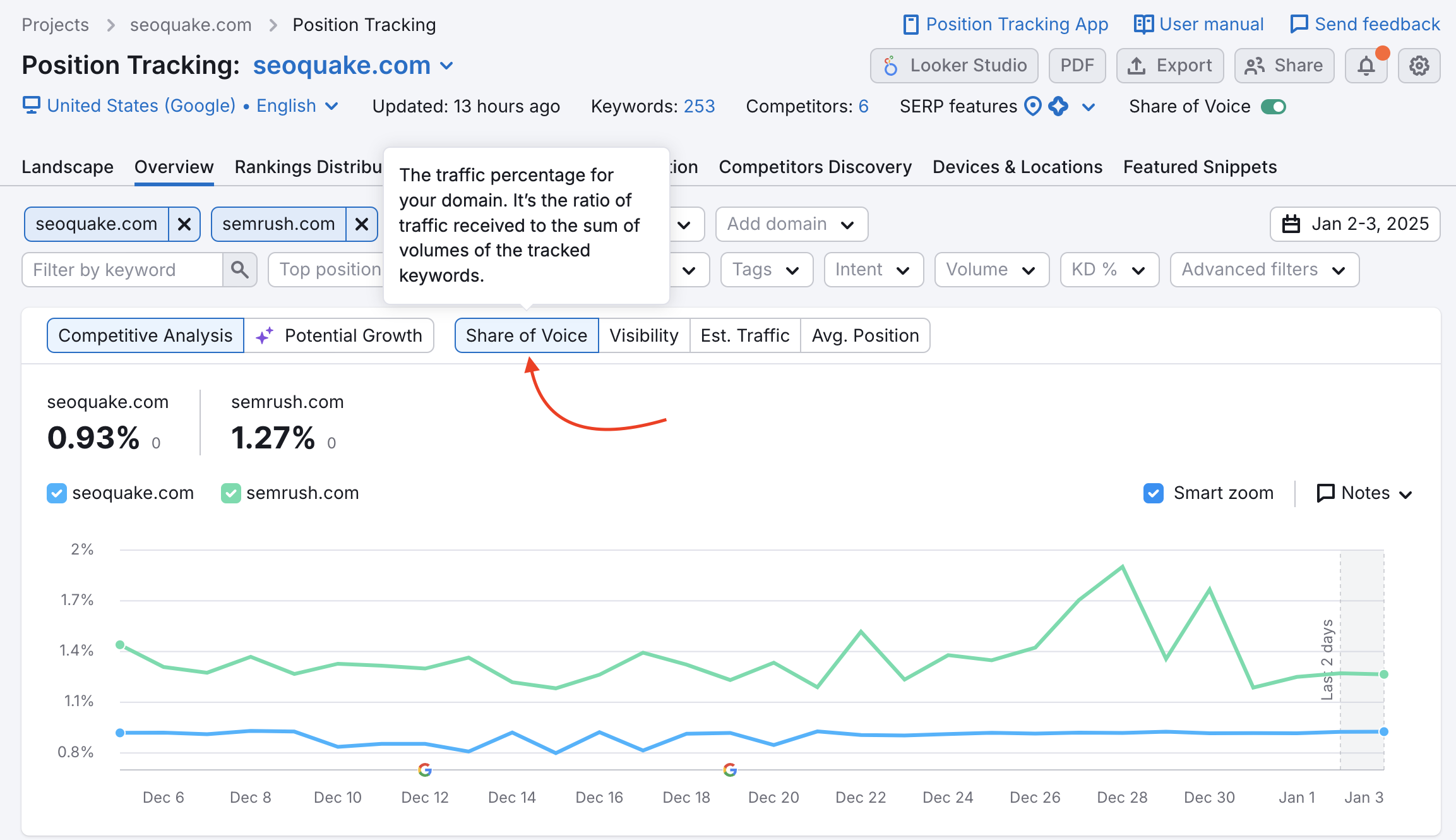
Bericht „Kannibalisierung“
Keyword Kannibalisierung tritt auf, wenn eine Website mehrere Seiten hat, die auf das gleiche Thema oder Keyword abzielen. Als Ergebnis konkurrieren die beiden Seiten um die Rankings in den Suchmaschinen-Rankings und verlieren jeweils beide Positionen. Wenn dies auftritt, sollten Sie es unbedingt erkennen und schnell beheben, um die Sichtbarkeit der Website zu verbessern.
Mit dem Bericht „Kannibalisierung“ in Position Tracking können Sie den Kannibalisierungszustand Ihrer Website analysieren und die sich kannibalisierenden Seiten aufspüren. Diese Funktion ist nur in den Paketstufen Guru oder Business des Abonnements für das SEO Toolkit verfügbar.
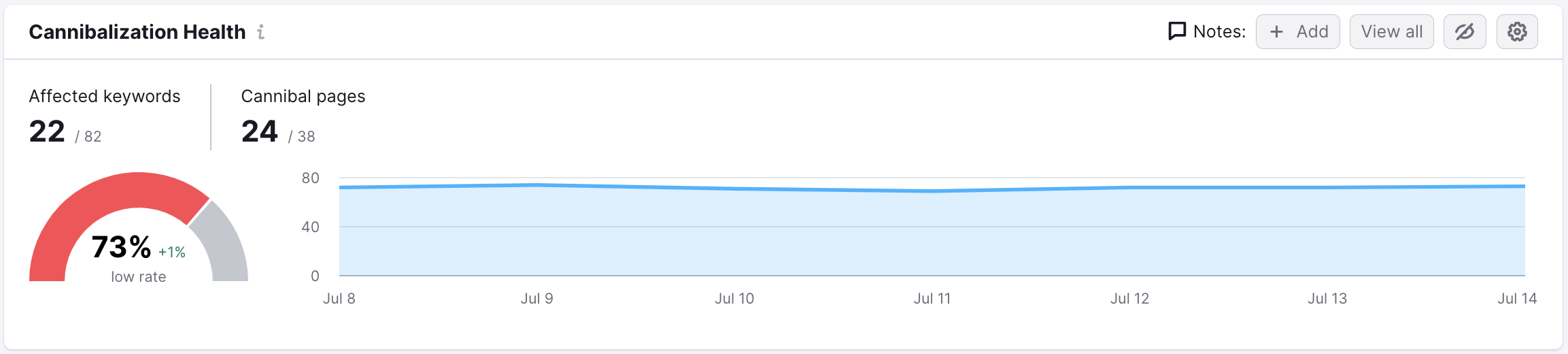
Bericht „Tags“
Tags Bericht „Tags“ in Position Tracking – hier können Sie die Wachstumsmetriken jeder Tag-Gruppe (Share of Voice, Sichtbarkeit in %, geschätzter Traffic, durchschnittliche Position) sowie eine Aufschlüsselung der Leistung für jedes Tag tracken. Dieser Bericht ist nur in den Paketstufen Guru oder Business des Abonnements für das SEO Toolkit verfügbar.
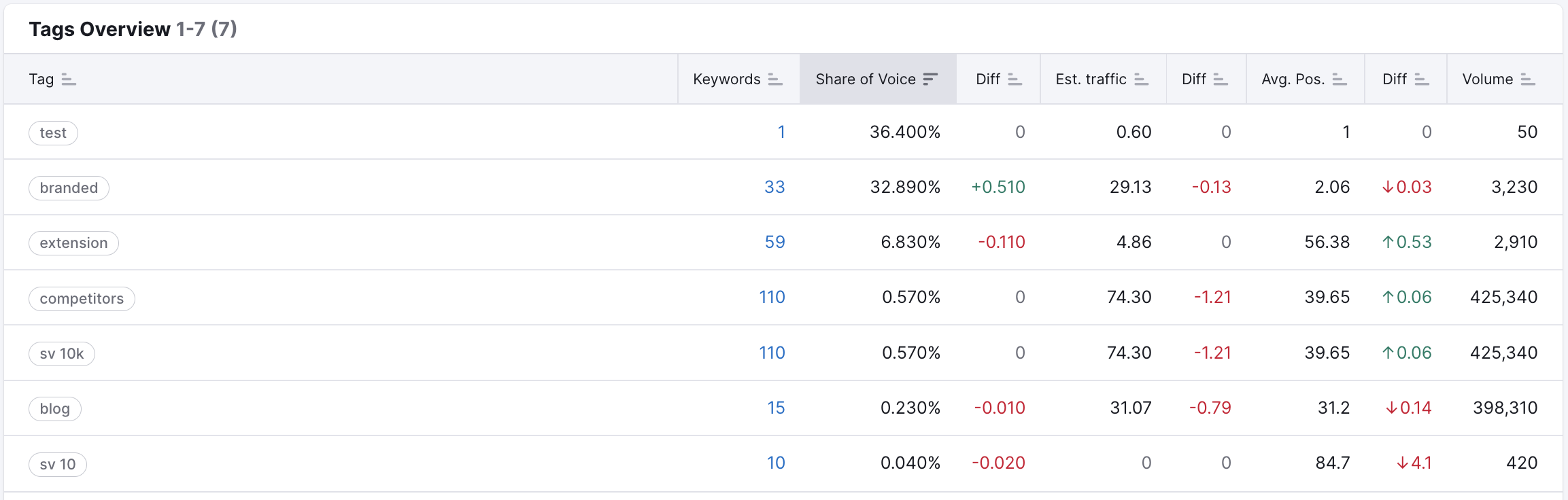
Mehr über Position Tracking erfahren Sie im Handbuch zu Position Tracking.